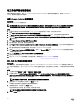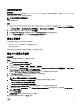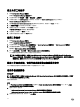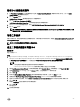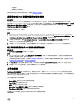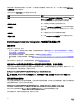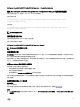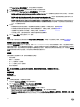Users Guide
• 平台還原
• 網路配接卡比較報告
如需關於使用設定公用程式的更多資訊,請參閱 使用設定公用程式。
啟動整合式 Dell 遠端存取控制器主控台
關於此工作
DLCI 的 Conguration Manager 能讓您啟動任一 Dell 系統中的 iDRAC 主控台,您可以檢視或修改所選系統的 iDRAC 組態。
在您安裝 DLCI for Conguration Manager 後,您可以以滑鼠右鍵按一下所有系統集合,檢視 Dell Lifecycle Controller → Launch
iDRAC Console (啟動 iDRAC 主控台) 功能表選項。您也可以在工作檢視器選擇系統並對其按一下滑鼠右鍵,找到 Launch
iDRAC Console (啟動 iDRAC 主控台) 選項。
啟動集合下的系統 iDRAC 主控台:
步驟
1. 在 Conguration Manager 1610 版、Conguration Manager 2012 SP2、Conguration Manager 2012 R2 SP1、Conguration
Manager 2012 R2、Conguration Manager 2012 SP1 或 Conguration Manager 2012 的 Device Collections (裝置集合) → All
Dell Lifecycle Controller Servers (所有 Dell Lifecycle Controller 伺服器) 下選擇任何系統。
2. 在系統上按滑鼠右鍵,選取 Dell Lifecycle Controller → Launch iDRAC Console (啟動 iDRAC 主控台) 功能表選項。
系統的 iDRAC 主控台會在預設瀏覽器中啟動。
3. 提供登入 iDRAC 主控台的憑證,並檢視或編輯系統 iDRAC 組態詳情。您可以提供 Active Directory 上的已驗證憑證。
從工作檢視器啟動整合式
Dell
遠端存取控制器主控台
關於此工作
在 Task Viewer (工作檢視器)中啟動 iDRAC 主控台:
步驟
1. 按一下工作列上的 Dell 圖示,啟動 Task Viewer (工作檢視器)。您在 Dell 系統部署作業系統,或是在系統套用韌體更新,
或是執行前述兩項行動時,就會出現此圖示。
如需部署作業系統的更多資訊,請參閱 設定硬體及部署作業系統。如需更多有關套用韌體更新的資訊,請參閱 比較並更
新集合的系統之韌體清單 或 比較並更新韌體清單。
2. 在 Task Viewer (工作檢視器) 選擇任一系統,按下滑鼠右鍵並選擇 Launch iDRAC Console (啟動 iDRAC 主控台) 選項。
3. 提供登入 iDRAC 主控台的憑證,並檢視或編輯系統 iDRAC 組態詳情。
工作檢視器
Task Viewer (工作檢視器) 是一種非同步元件,隱藏在工作列中,會顯示 DLCI for Conguration Manager 所處理的工作狀態。
所有工作都會顯示在工作檢視器中。例如,長時間執行的工作 (例如作業系統部署或套用韌體更新至系統)。工作檢視器會維持
工作佇列,並且一次顯示最多二十項工作。
工作檢視器會顯示下列詳細資料:
• Name (名稱):顯示執行工作的系統名稱或標籤。
• Task (工作):顯示系統執行的工作。
• 狀態:顯示系統上執行的工作狀態。
• Start Date/Time (開始日期 / 時間):顯示工作開始的日期和時間。
• Time Elapsed (經過時間):顯示工作啟動後所花費的時間。
Task Viewer (工作檢視器) 也會在右下角顯示執行中的工作總數狀態摘要。
27